T전화 테마 만들기 5단계, 화면 꾸미기 및 적용 방법 총정리
안녕하세요, 짱우이야기입니다. 이번 시간에는 T전화 테마 만들기 방법과 만든 테마를 적용하는 방법에 대해서 자세히 알아보도록 하겠습니다.
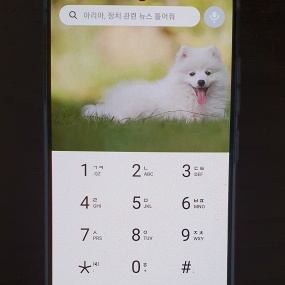
T전화에서는 내가 직접 테마를 만들 수 있는 에디터 기능을 지원하고 있습니다. 물론 T전화 자체에서도 기본 무료 테마를 제공하고 있는데요. 하지만 무료 테마들이 마음에 들지 않거나 내가 정말 좋아하는 사진이 있는 경우 직접 만들어 꾸미시는 것이 더 좋습니다.
그런데 종종 만드는 것을 잘 모르시거나 어렵게 느끼시는 분들이 있는데요. 확실히 직접 만드는 것이다 보니 조금 어려운 것은 맞습니다. 하지만 제 글을 천천히 따라 해 보신다면 처음 해보시는 분들도 쉽게 만드실 수 있을 겁니다.
목차
- T전화 테마 만들기 방법
- 만들어진 T전화 테마 추가하기
- 추가된 테마 적용하는 방법
- 마무리 및 요약
- 유용한 T전화 관련 포스팅
T전화 테마 만들기 방법
T전화 테마를 만드는 방법은 아래와 같이 크게 5단계로 나눌 수 있습니다.
- T전화 에디터 홈페이지 들어가기
- 기본 이미지 등록 및 테마명 작성하기
- 화면별 이미지 편집하기
- 생성된 테마 확인하기
- 만들어진 T전화 테마 다운로드하기
1. T전화 에디터 홈페이지 들어가기
테마를 만들기 위해서는 우선 에디터 홈페이지에 들어가 주셔야 하는데요. 우선 아래에서 방법을 간단하게 요약해 드리겠습니다.
- T전화 앱 들어가기
- 설정 탭 터치
- T전화 테마 메뉴 누르기
- 내가 만든 테마 목록 선택
- T전화 테마 에디터 배너 터치
- 테마 만들기 버튼 누르기
우선 핸드폰에 설치된 T전화 앱에 들어와 주신 후 화면 오른쪽 아래에 있는 [설정] 탭을 눌러 줍니다.
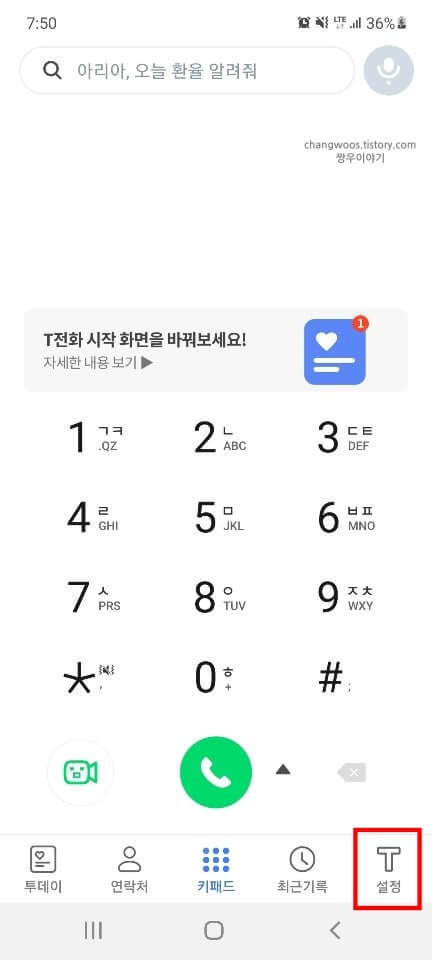
그리고 스크롤을 밑으로 조금 내려주신 후 전화 꾸미기의 [T전화 테마] 메뉴를 눌러 줍니다.
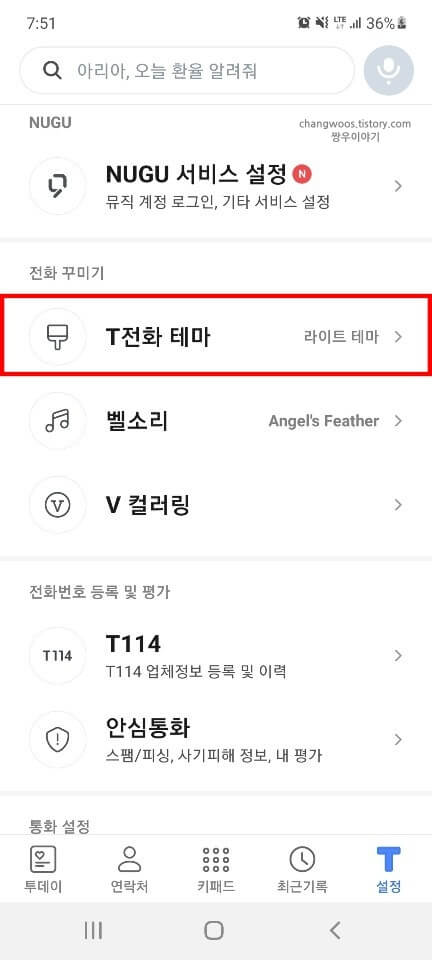
다음으로 [내가 만든 테마] 목록을 찾아 들어가 주시기 바랍니다.
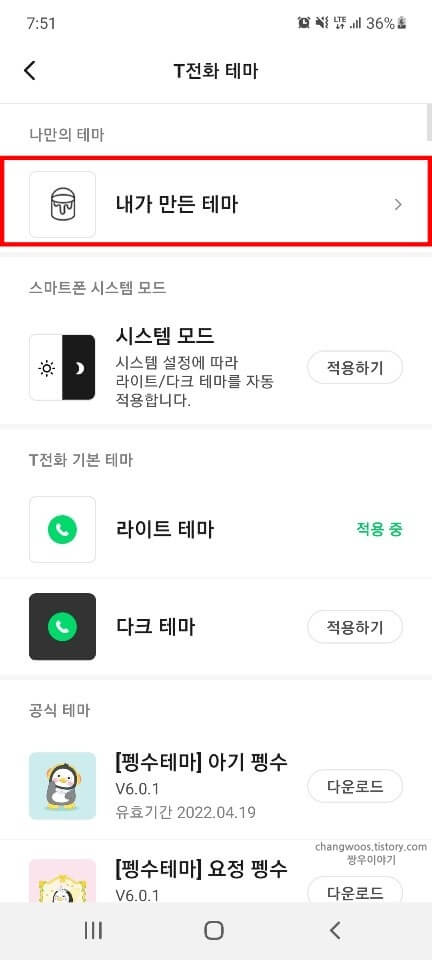
그러면 아래처럼 테마 목록이 비어있을 건데요. 이곳에서 테마를 만드시고, 추가해 주셔야 합니다. 이제 맨 위에 있는 [T전화 테마 에디터] 배너를 터치해 주세요. 참고로 여기까지 들어오는 방법은 밑에서 또 나오기 때문에 잘 기억해 두시면 좋을 거 같습니다.
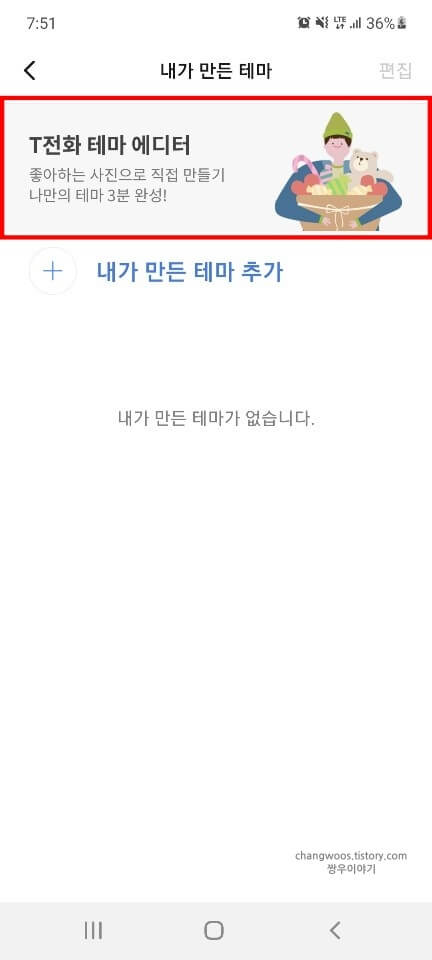
배너를 누르고 나면 아래와 같이 에디터 화면으로 이동된 것을 확인하실 수 있습니다. 이제 하단에서 T전화의 [테마 만들기] 버튼을 누르시고, 다음 단계로 진행하시면 됩니다.
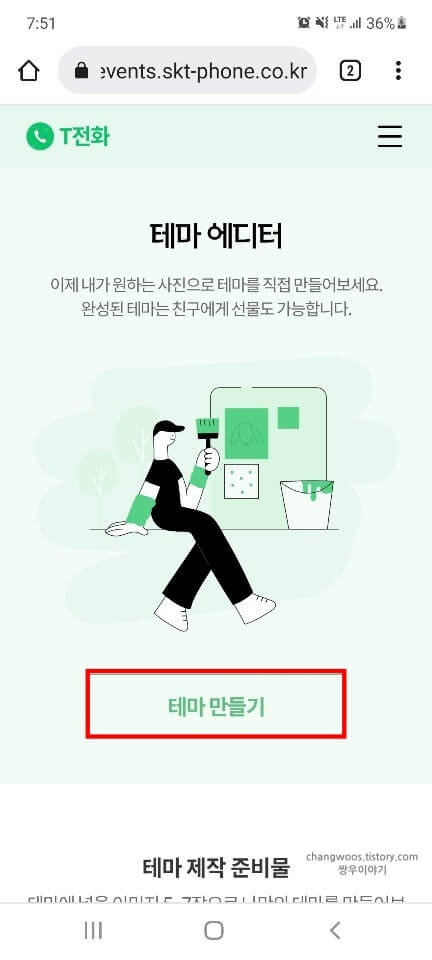
2. 기본 이미지 등록 및 테마명 작성하기
이제 본격적으로 테마를 만들어 보도록 할 건데요. 일단 첫 번째로 기본 이미지를 등록하고, 테마명을 작성해 주셔야 합니다. 참고로 여기서 기본 이미지란 테마를 대표하는 사진을 의미하는데요. 필수적으로 등록은 하셔야 하지만 T전화를 사용할 때는 어차피 보이지 않기 때문에 크게 신경 쓰실 필요는 없습니다.
- 이미지 등록 버튼 누르기
- 이미지 업로드 버튼 터치
- 마음에 드는 사진 체크
- 완료 문구 누르기
- 이미지 적용 버튼 누르기
- 편집 완료 버튼 터치
- 테마 이름 입력
- 다음 단계 버튼 누르기
일단 [이미지 등록] 버튼을 찾아 터치해 줍니다.
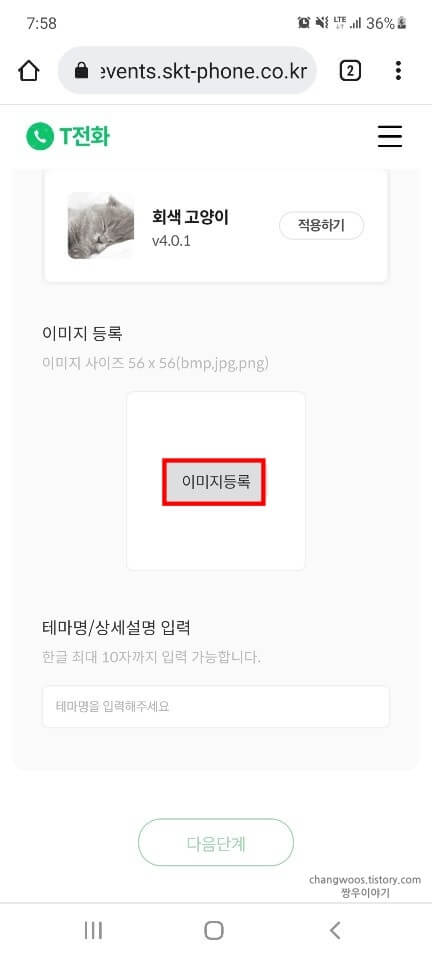
그리고 좌측 하단의 [이미지 업로드] 버튼을 눌러 줍니다.
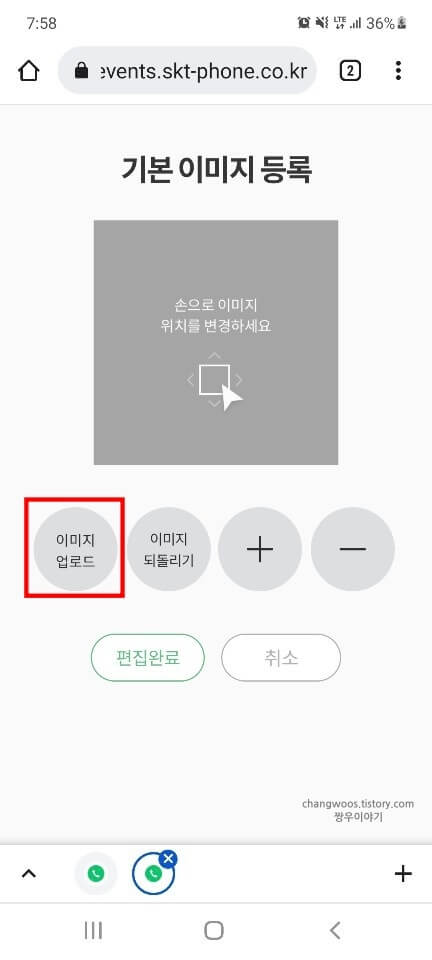
기본 이미지로 선택할 사진에 체크하신 후 우측 상단의 [완료] 문구를 눌러 줍니다.

사진이 잘 선택되었는지 확인하신 후 [이미지 적용] 버튼을 터치합니다.
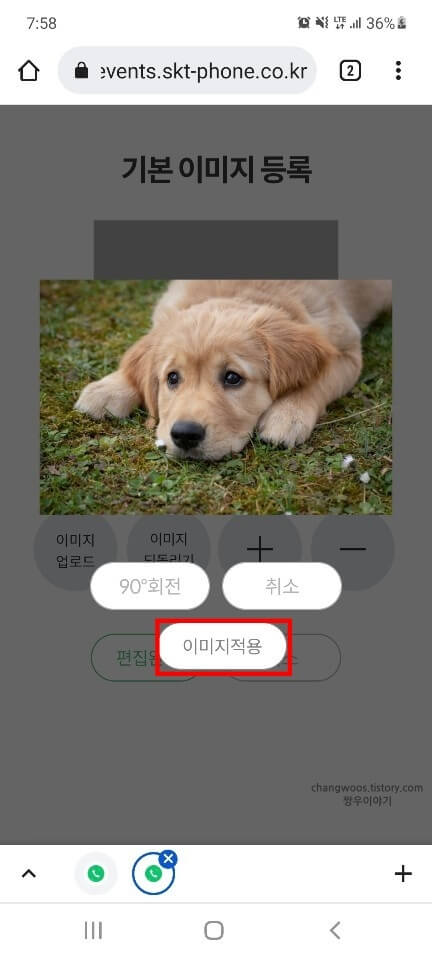
그리고 원하시는 분들은 이미지를 이동시키거나 확대, 축소 편집을 하신 후 좌측 하단의 [편집 완료] 버튼을 눌러 줍니다.
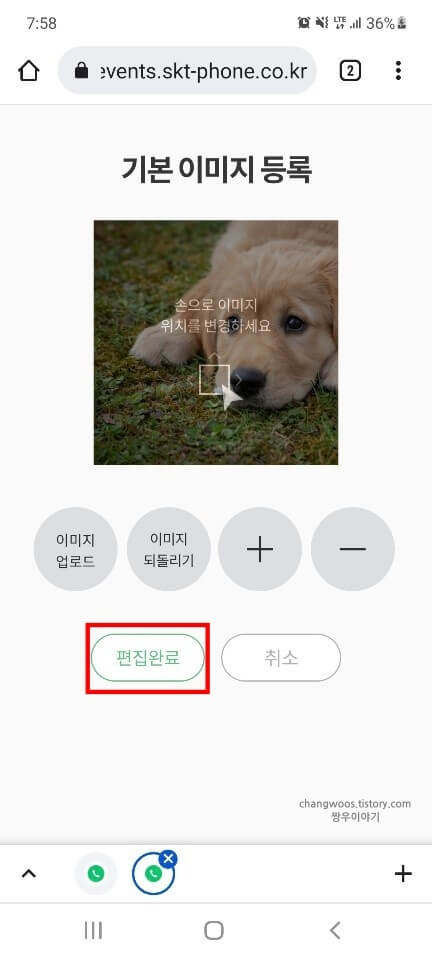
이제 테마명을 10자 이내로 작성하신 후 [다음 단계] 버튼을 눌러 주시면 됩니다.
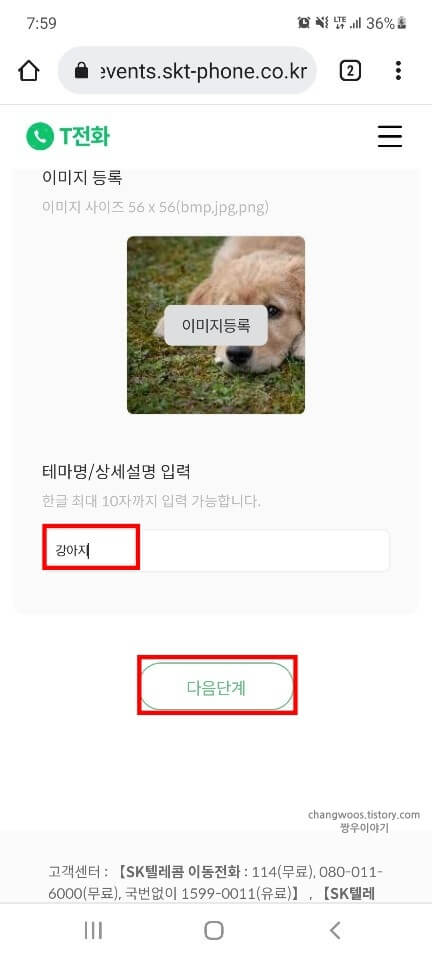
3. 화면별 이미지 편집하기
화면별 이미지는 기본 이미지와 달리 T전화를 사용할 때 보이기 때문에 꼭 정확하게 설정해 주실 필요가 있는데요. 하지만 방법은 기본 이미지와 동일하기 때문에 간단하게만 설명드리려고 합니다.
- 설정할 T전화 화면 목록 선택
- 편집하기 버튼 누르기
- 이미지 업로드 및 적용
- 다음 단계 버튼 터치
- 테마 완성 버튼 누르기
- 확인 문구 터치
참고로 설정 가능한 T전화 화면은 아래와 같이 5가지로 구분됩니다. 동일한 사진을 모든 화면에 적용하셔도 되며, 하나의 화면에만 이미지를 설정하셔도 됩니다. 이제 원하시는 화면 목록의 [편집하기] 버튼을 눌러 주세요.
- 키패드 화면
- 연락처 화면
- 통화기록 화면
- 발신 화면
- 수신 화면
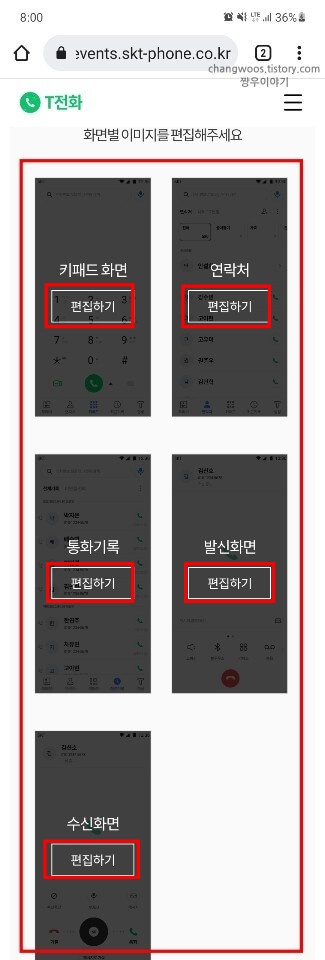
그리고 이미지 업로드 > 사진 선택 > 완료 > 이미지 적용 > 편집 완료 순서로 진행하시면 됩니다. 참고로 이 순서는 위에서 이미 설명드린 내용이기 때문에 간단하게만 요약해 드렸습니다.
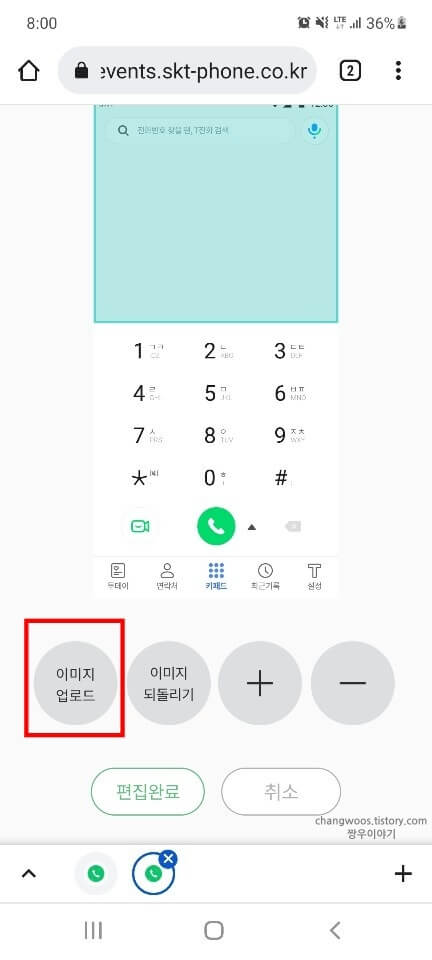
화면별 이미지를 모두 설정하신 분들은 오른쪽 아래의 [다음 단계] 버튼을 눌러 주시기 바랍니다.
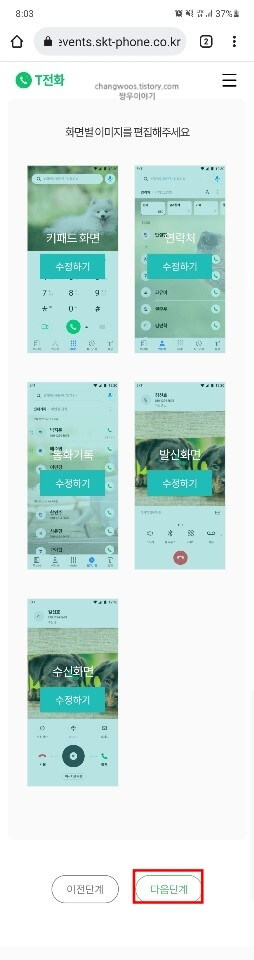
4. 생성된 테마 확인하기
생성된 테마는 나중에 수정이 불가능하기 때문에 꼭 다시 한번 확인해 보시기 바랍니다.
- 설정된 테마 사진 확인
- 테마 완성 버튼 누르기
- 확인 문구 터치
이제 이미지들이 잘 설정되었는지 확인하신 후 [테마 완성] 버튼을 눌러 줍니다.
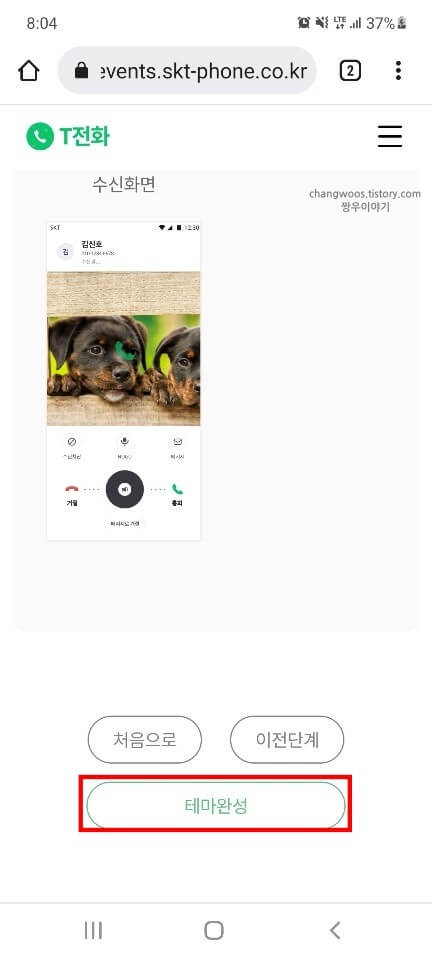
그러면 팝업 창이 하나 나오게 되는데 여기서 [확인] 문구를 눌러 주시면 됩니다.
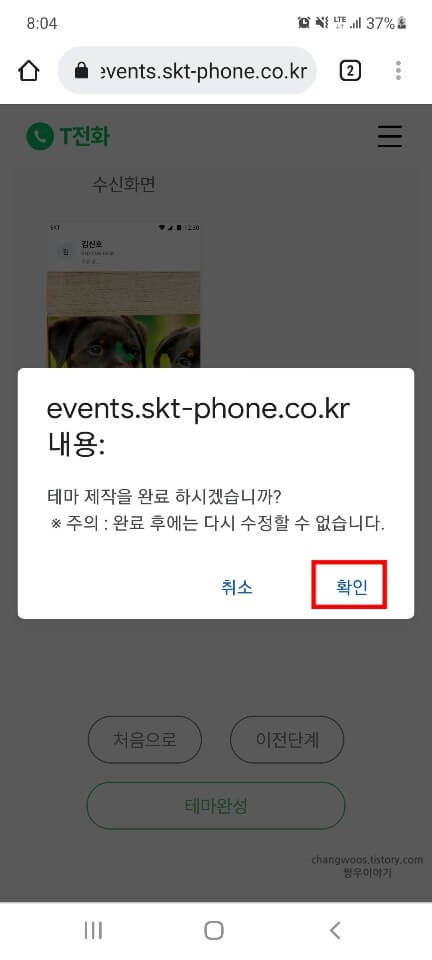
5. 만들어진 T전화 테마 다운로드하기
위에서 완성한 테마는 T전화 서버에 저장되지 않기 때문에 반드시 다운로드를 해주셔야 합니다.
방법은 하단의 [테마 다운로드] 버튼을 눌러 주시기만 하면 됩니다.
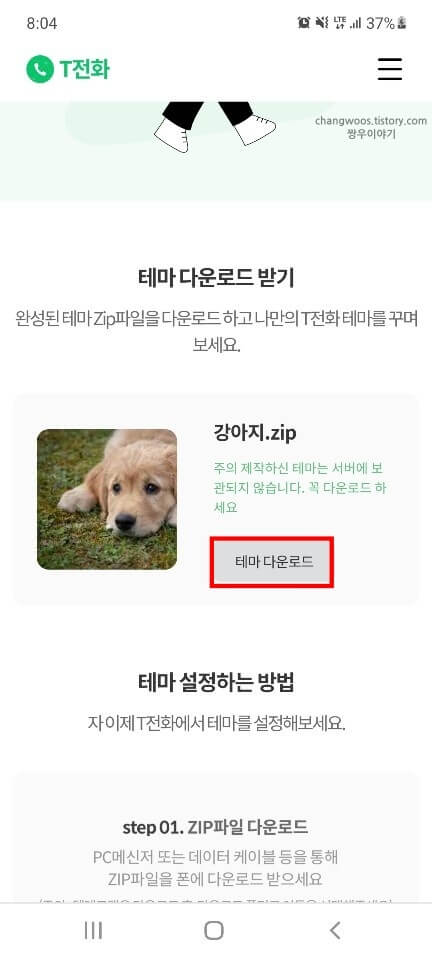
만들어진 T전화 테마 추가하기
이제 다운로드한 테마를 T전화에 추가해 주셔야 합니다.
- 내가 만든 테마 추가 버튼 누르기
- 더 보기 아이콘 터치
- 다운로드 항목 누르기
- 테마 파일 선택
일단 T전화 설정 > T전화 테마 > 내가 만든 테마 순서로 다시 들어와 주신 후 [내가 만든 테마 추가] 버튼을 눌러 줍니다.
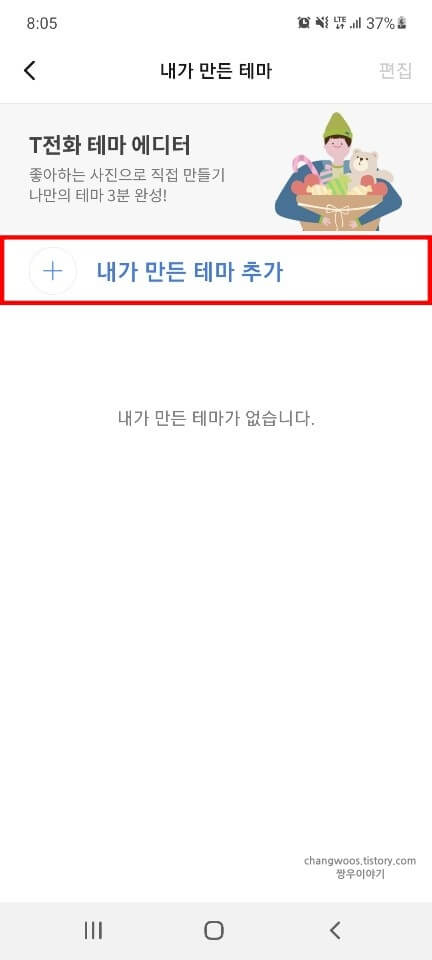
그리고 왼쪽 위의 [더 보기(줄 3개 모양)] 아이콘을 눌러 줍니다.
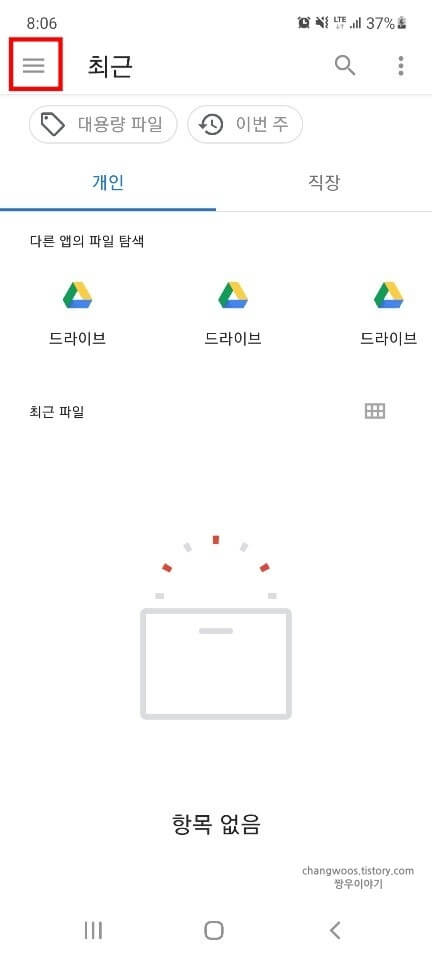
열리는 앱 서랍에서 [다운로드] 항목을 눌러 줍니다.
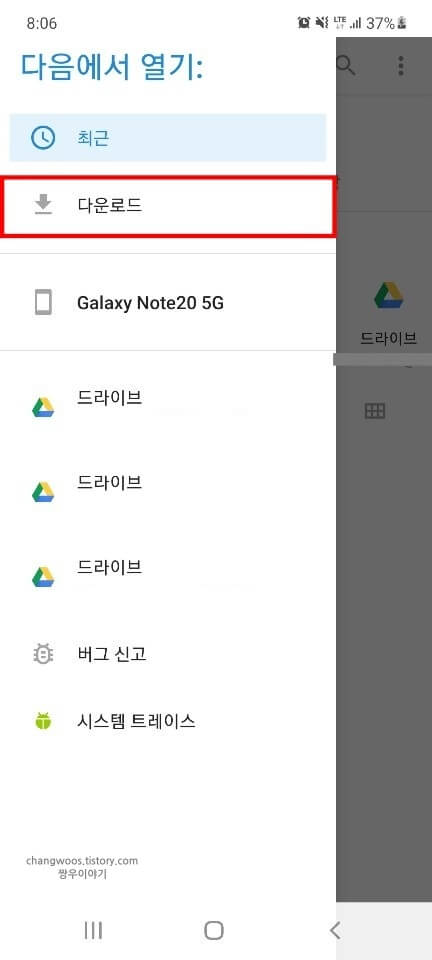
그러면 다운로드한 파일들이 쭉 나오게 되는데 이 중에서 T전화에서 만든 zip 형식의 [테마 파일]을 선택해 주시면 됩니다.
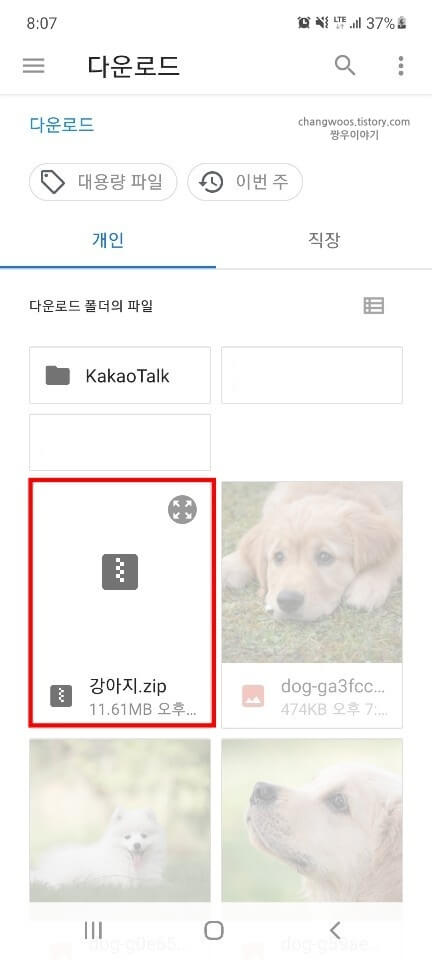
추가된 테마 적용하는 방법
마지막으로 테마를 적용하시기만 하면 모든 과정이 완료됩니다.
- 적용하기 버튼 누르기
- 변경된 테마 화면 확인
추가된 테마의 [적용하기] 버튼을 눌러 주시기 바랍니다.
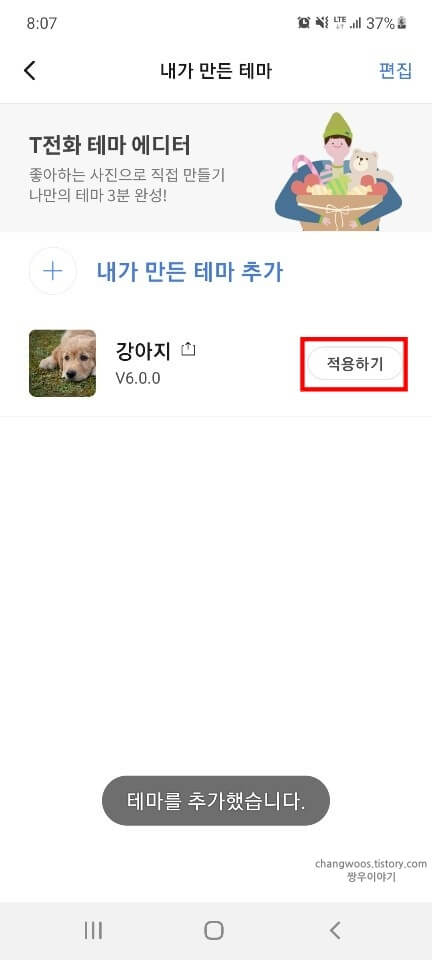
이제 T전화 화면을 보시면 아래와 같이 만든 테마가 적용된 것을 확인하실 수 있습니다. 연락처나 최근 기록 탭 등도 눌러서 모든 화면이 잘 변경되었는지 체크해 보시기 바랍니다.
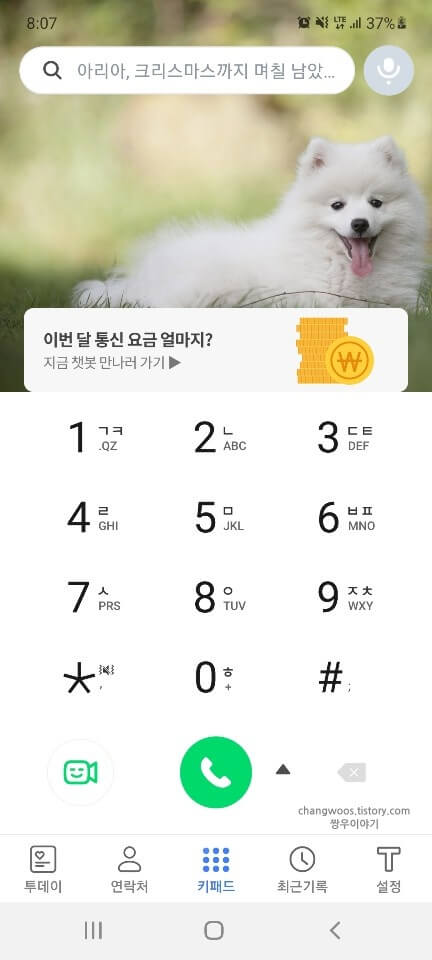
테마 적용이 안 되는 경우 해결 방법
종종 테마를 적용했는데도 화면에 바로 반영되지 않는 경우가 있습니다. 이런 경우에는 T전화를 완전히 종료 후 다시 실행시키거나 버전을 최신으로 업데이트하시면 대부분 해결 가능합니다.
업데이트 방법이 궁금하신 분들은 밑의 글을 참고하시기 바랍니다.
T전화 업데이트 방법 2가지 (수동으로 최신 버전 다운로드하기)
T전화 테마 생성 관련 질문 모음
1) 기본 이미지는 아무 사진이나 설정해도 상관없나요?
기본 이미지는 어차피 T전화를 사용할 때 보이지 않기 때문에 테마와 무관한 사진으로 설정하셔도 상관없습니다.
2) 기본 이미지와 화면별 이미지가 동일해도 되나요?
두 이미지는 별개의 영역이기 때문에 동일해도 됩니다.
3) 화면별 이미지를 하나의 사진으로 통일해도 되나요?
6개의 화면별 이미지 모두 하나로 맞추셔도 아무 문제없습니다.
마무리 및 요약
지금까지 T전화 테마 만들기로 화면을 꾸미는 방법에 대해서 알아보았습니다. 이런 식으로 나만의 개성적인 테마를 하나 정도는 만들어 보시면 좋을 거 같네요. 개인적으로 저는 나중에 강아지나 고양이 같이 동물 관련 테마들을 많이 만들어 보려고 합니다.
혹시 읽어보시다가 막히거나 안 되는 부분이 있는 분들은 아래 댓글로 남겨주시면 감사하겠습니다.
유용한 T전화 관련 포스팅





